La Instalación de Discord ha Fallado: Cómo Solucionarlo
5 min. read
Updated on
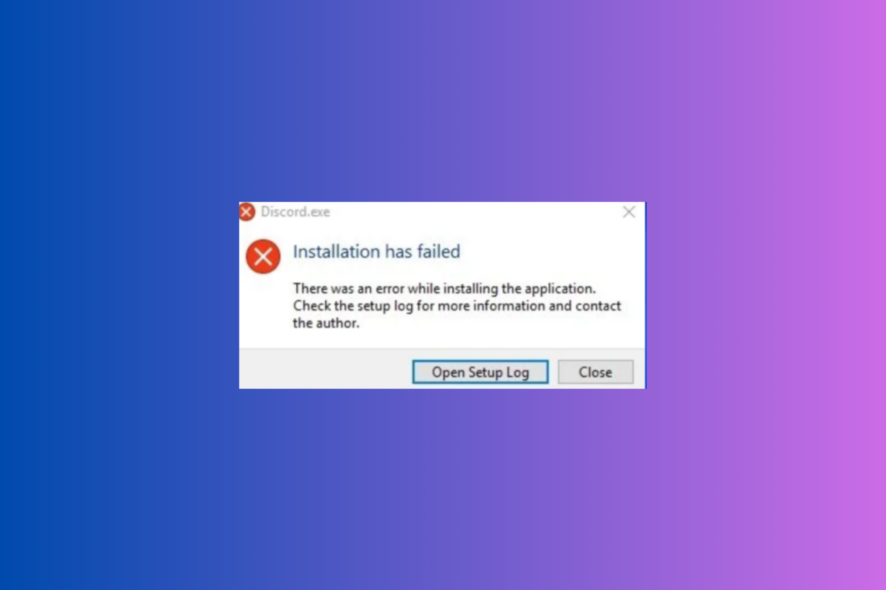
Si su instalación de Discord ha fallado, lo guiaremos a través de algunas de las mejores soluciones para Windows 10.
Discord puede dejar de ejecutarse sin razones aparentes, aunque por lo general, los problemas están relacionados con archivos corruptos. Por ejemplo, una actualización de Windows 10 o un nuevo programa instalado en su PC pueden interferir con los paquetes internos de Discord.
¿Por qué Discord sigue diciendo que la instalación falló?
Puede darse el caso de que se haya instalado una versión anterior de Discord en su computadora en algún momento, y esa instalación dejó algunos archivos que son incompatibles con la versión más nueva.
En este caso, deberá eliminar Discord por completo y luego reinstalar la aplicación.
¿Por qué no puedo instalar Discord en Windows 10?
Este es un problema común, y el error de instalación de Discord también puede aparecer en Windows 11. Sin embargo, en la mayoría de los casos, solo necesita borrar el caché de la aplicación e intentar instalarla nuevamente.
Por otro lado, si no tiene los permisos necesarios, es posible que obtenga un error al extraer el instalador durante la instalación de Discord.
- Aplicación en segundo plano: no es raro que algunas aplicaciones que se ejecutan en segundo plano interfieran con la instalación de la aplicación Discord.
- Instalaciones antiguas de Discord: si intenta instalar Discord en un dispositivo con una instalación antigua, es probable que la instalación falle. Las sobras del diseño anterior de Discord también pueden evitar que tengas una instalación limpia.
- Sin privilegios de administrador: también son necesarios los privilegios de Windows que se ejecutan en su sistema operativo. Por lo tanto, debe asegurarse de que está utilizando los correctos.
Como puede ver, hay varias razones por las que su instalación puede fallar. Algunos de los desencadenantes más comunes de este problema incluyen:
Cuando la instalación falla, es posible que reciba alguno de los siguientes mensajes:
- La instalación de Discord no pudo extraer el instalador: En este caso, se requieren otras maneras de extraer el archivo ejecutable. Por ejemplo, escanear tu dispositivo en busca de malware puede ayudarte si no pudiste extraer el instalador de Discord.
- Discord no se instala en la PC: Revisa nuestras recomendaciones a continuación para solucionar el problema.
- Revisa el registro de configuración; la instalación de Discord falló: El registro de configuración resume todo lo que sucede durante la instalación.
- La instalación de Discord ha fallado en Squirrel: Squirrel es un actualizador o instalador completo. Puede verlo en acción mirando los registros de inicio de Discord.
Ahora que conoce las razones más comunes por las que falla la instalación de Discord en Windows 10, veamos qué puede hacer para solucionarlo.
¿Cómo soluciono el error de instalación de Discord?
[wr_toc]
Antes de descargar e instalar Discord, asegúrese de que su computadora cumpla con los requisitos mínimos del sistema, ya que esta podría ser una razón fácil por la cual su instalación puede fallar.
Una vez que haya quitado eso del camino, continúe con estas soluciones.
1. Detener el proceso de discordia
1. Usa el atajo Ctrl + Alt + Del y elige Administrador de Dispositivos.
2. Bajo Procesos en Segundo Plano, encuentra cualquier entrada que pueda estar relacionada con Discord.
3. Para terminar el proceso, selecciónalo y haz clic en el botón Finalizar tarea. (Si hay múltiples instancias, tienes que hacer esto de una por una.)
CONSEJO DE EXPERTO:
PATROCINADO
Algunos errores de computadora son difíciles de arreglar, especialmente cuando se trata de archivos de sistema faltantes o corruptos en Windows.
Asegúrate de usar una herramienta dedicada, como Fortect, la cual escanea tu computadora y reemplaza tus archivos dañados con versiones nuevas de su propio repositorio.
Una manera de deshacerte de errores de instalación de es terminar el proceso desde el Administrador de Dispositivos. Usa los pasos a continuación para hacerlo rápidamente.
2. Desinstala la aplicación Discord anterior
- Presione la tecla Windows, escriba Panel de control y luego ábralo.
- Desde la opción Ver por ubicada en la esquina derecha, cambie a Iconos pequeños.
- Seleccione Programas y características.
- En la lista de programas, busque y seleccione Discord, luego elija Desinstalar.
- Reinicia la computadora.
Como práctica recomendada, antes de instalar un programa que ya está instalado, debe desinstalarlo desde el Panel de control. Por lo general, si no desinstala primero, recibe un mensaje de error.
Sin embargo, algunas aplicaciones le permiten instalar varias versiones, lo que también puede provocar problemas en la computadora.
3. Elimine el archivo que aún queda en su dispositivo
- Presione las teclas de acceso rápido del teclado Windows + R para abrir la ventana de diálogo Ejecutar.
- Escriba %appdata% y presione la tecla Enter.
- Vaya a las carpetas Local y Roaming desde la ruta abierta y localice y elimine la carpeta Discord.
- Reinicie su computadora al final.
- Debería poder reinstalar Discord en su sistema Windows 10 sin problemas.
4. Ejecute la instalación como Administrador
- Presiona la tecla Windows y escribe Discord.exe.
- Ahora, haga clic derecho en el primer resultado y elija Ejecutar como administrador.
- Si se le solicita el UAC, elija Sí.
Si la instalación de Discord ha fallado, ejecutarlo como administrador puede ser una solución fácil.
5. Desinstalar la actualización de Windows
- Presiona Windows + I para abrir la configuración de Windows.
- Haga clic en Actualización y seguridad.
- Vaya a Windows Update y elija Ver historial de actualizaciones.
- Haz clic en la primera opción: Desinstalar actualizaciones.
- Desde allí, puede desinstalar actualizaciones específicas de Windows.
Esta solución debe usarse como último recurso. Las actualizaciones de Windows son parches que solucionan problemas del sistema operativo, problemas de seguridad, nuevas características, etc. Por lo tanto, es esencial mantener su Windows actualizado.
Esos pasos de solución de problemas pueden solucionar el motor de instalación de Discord para Windows 10. Para obtener más soluciones, puede consultar cómo solucionar el error de instalación de Discord en Windows 11.
OuToday’suide presentó solo las soluciones más eficientes si la instalación de Discord falla en su sistema operativo. Para resolverlo rápidamente, asegúrese de leer los pasos detenidamente.
Si tiene más preguntas o si necesita solucionar otros problemas similares, no dude en dejar un comentario en la sección a continuación.
Además, el equipo de soporte de Discord siempre está dispuesto a ayudarte para que puedas contactarlo a través de la página de soporte oficial.
¿Sigues teniendo problemas?
PATROCINADO
Si las sugerencias que te dimos arriba no solucionaron el problema, es probable que tu PC esté lidiando con errores de Windows más graves. En ese caso, te recomendamos escoger una herramienta como Fortect para arreglar los problemas eficientemente. Después de instalarla, haz clic en el botón Ver & Arreglar presiona Comenzar a Reparar.

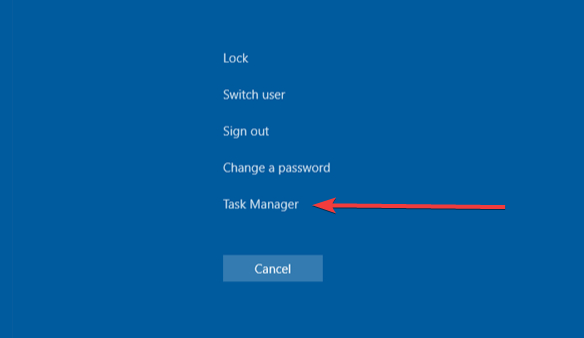
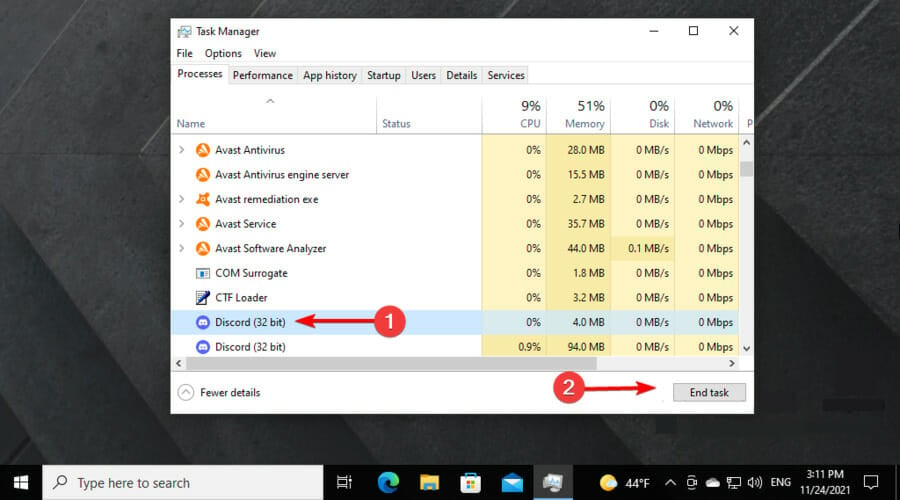

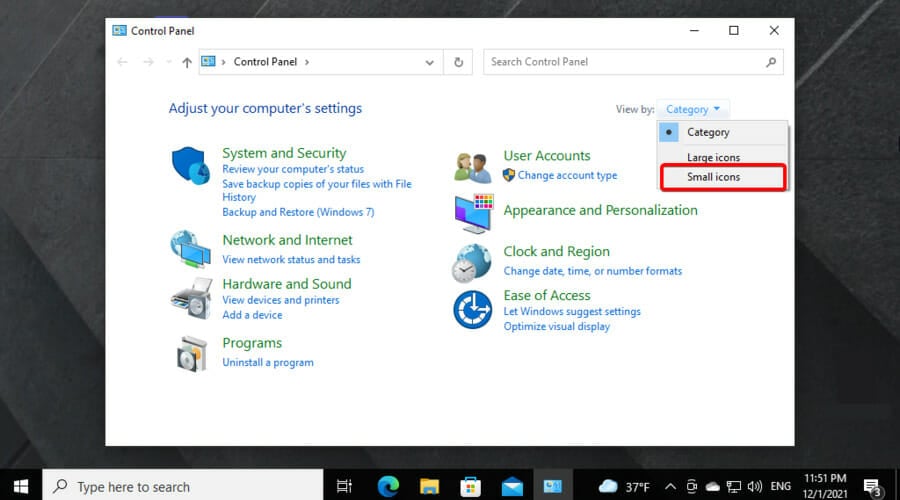
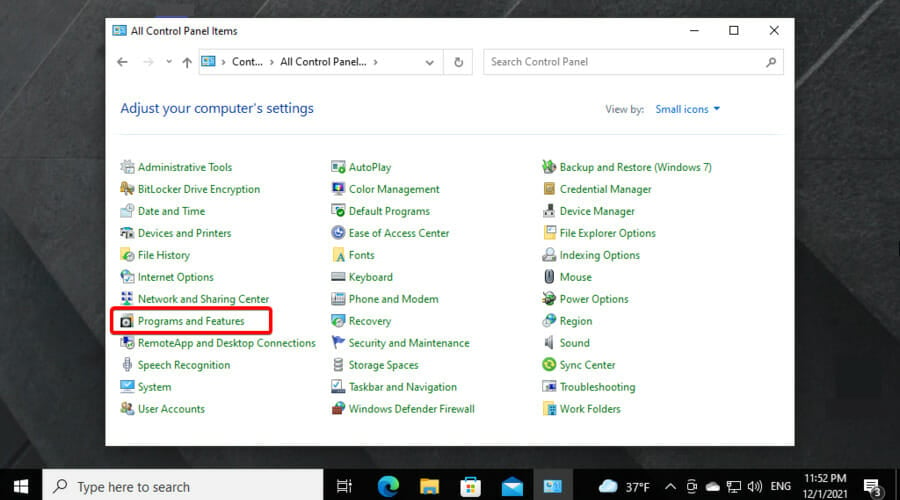
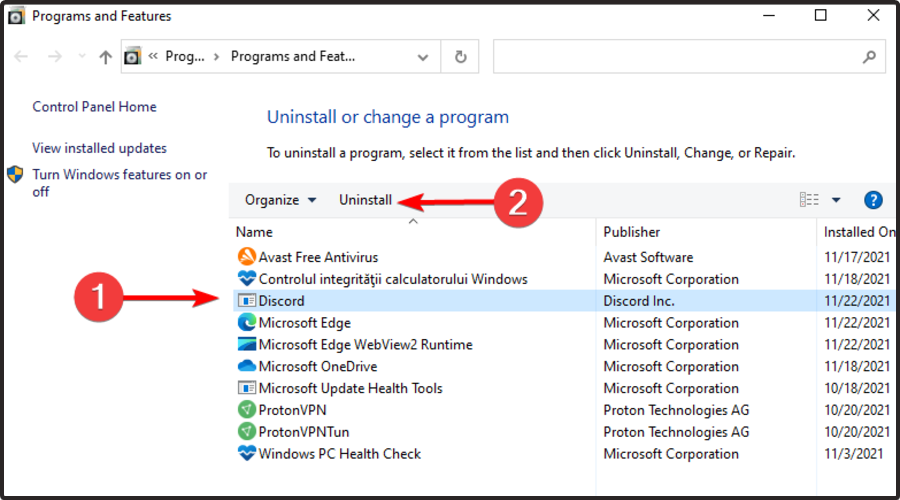
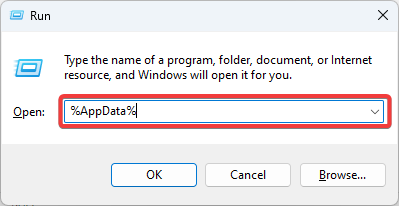
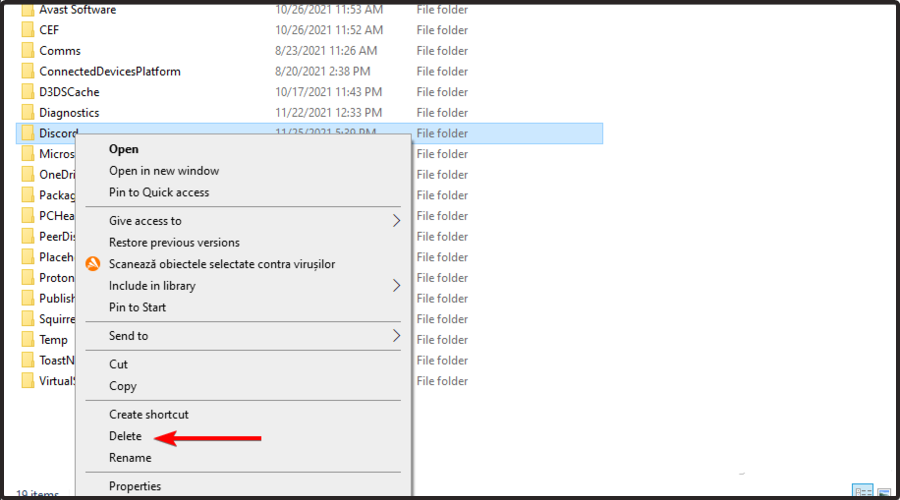
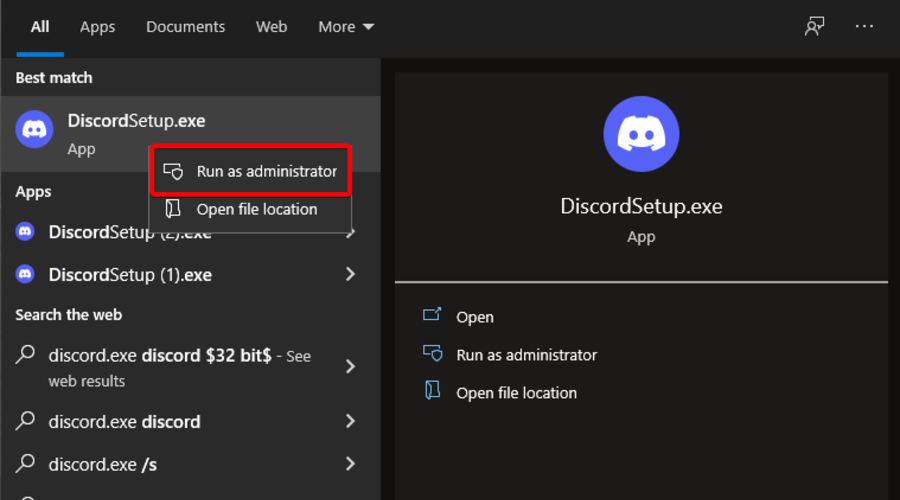

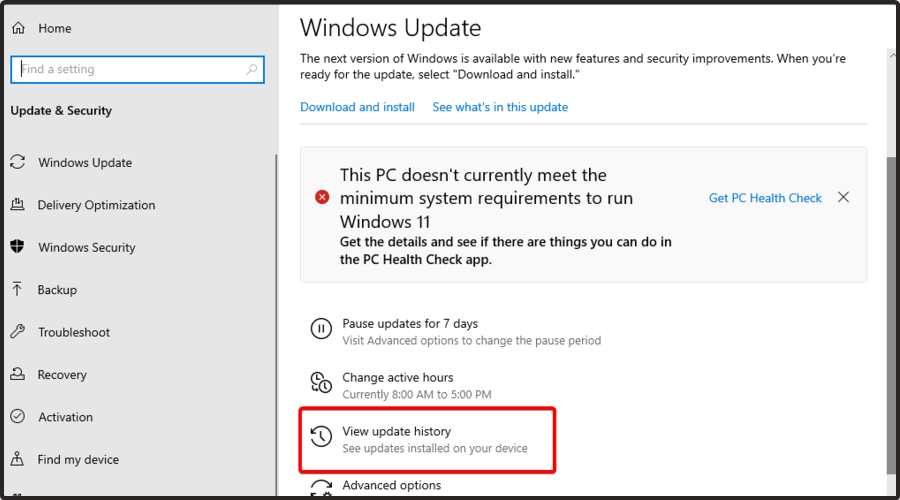
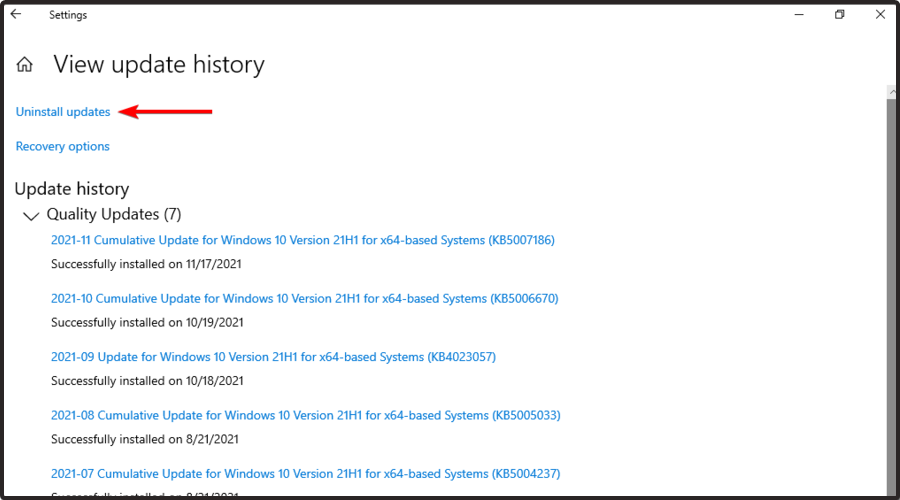








User forum
0 messages